Mac Word 意外关闭后,3个方法助你恢复文档
在使用 Mac 电脑进行办公时,我们经常会遇到一些突发状况,比如 Word 意外关闭,这时候如果文档还未保存,就可能导致数据丢失。别担心,本文将为你介绍 4 种高效的解决方案,帮助你找回丢失的 Word 数据。

一、检查临时文件
有时,即使没有启用自动恢复功能,Word 也可能创建了一些临时文件。你可以通过查找这些临时文件来恢复数据:
1、打开 Finder,然后前往 /private/var/folders 目录。
2、在这个目录下仔细搜索包含 “TemporaryItems” 的子文件夹。
3、在找到的文件夹中寻找以 .tmp 或者 .wbk 结尾的文件,这些都是 Word 创建的临时备份文件。
4、将这些文件复制出来,改名为 .docx 格式,然后用 Word 打开它们,看是否能找回丢失的数据。
二、使用 Time Machine 备份恢复
如果你的 Mac 上启用了 Time Machine 备份功能,那么恢复丢失的 Word 文档就会变得相对简单:
1、打开 Time Machine 应用,在时间轴上选择你需要恢复文件的时间点。这个时间点应该是在 Word 意外关闭之前,你最后一次对文档进行有效编辑的时间附近。
2、浏览到包含丢失文档的文件夹,找到对应的 Word 文档,点击 “恢复” 按钮。此时,Time Machine 会将该文档恢复到指定的时间点状态,你就可以继续使用了。
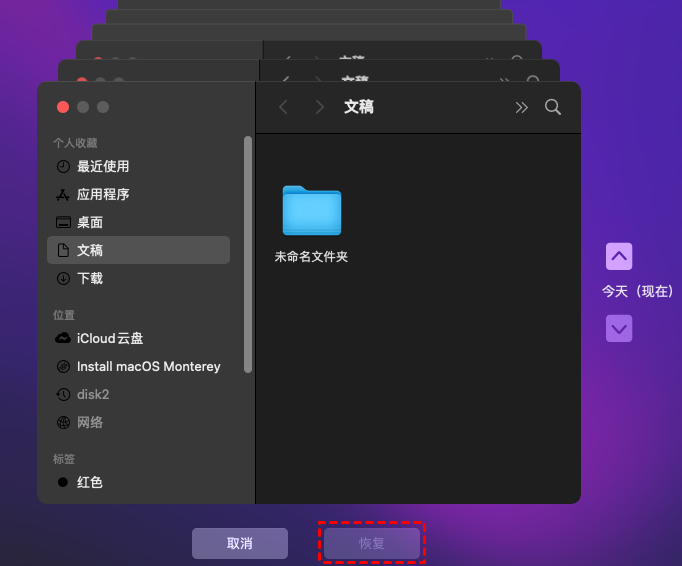
三、使用专业数据恢复工具
如果以上方法都无法奏效,那么您可以尝试使用专业的数据恢复软件。如牛学长Mac数据恢复工具,它具有强大的扫描和恢复功能,能够帮助您找回被删除且未被覆盖的文件,除此之外可以恢复Mac、外置硬盘、USB驱动器、内存卡、相机及其它存储设备中因删除、格式化、分区丢失、分区变RAW等原因丢失的数据。
具体操作步骤如下:
第1步:选择一个位置
启动软件,进入主界面,在分区选择硬盘驱动的位置。然后单击“扫描”按钮开始查找所丢失的文件。
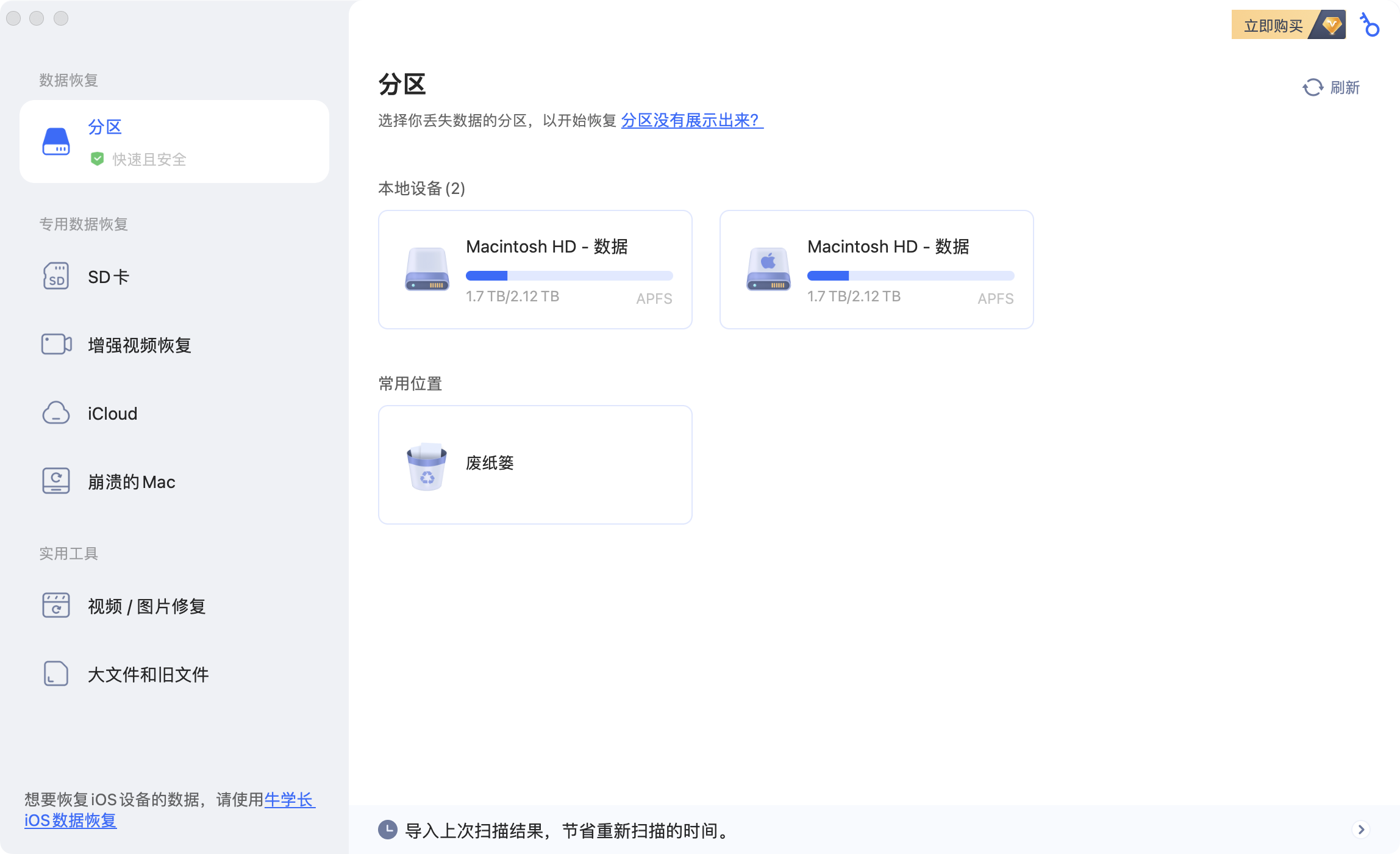
第2步:扫描和预览
扫描已删除的文件需要一段时间。生成扫描结果后,您可以先预览查看详细信息。
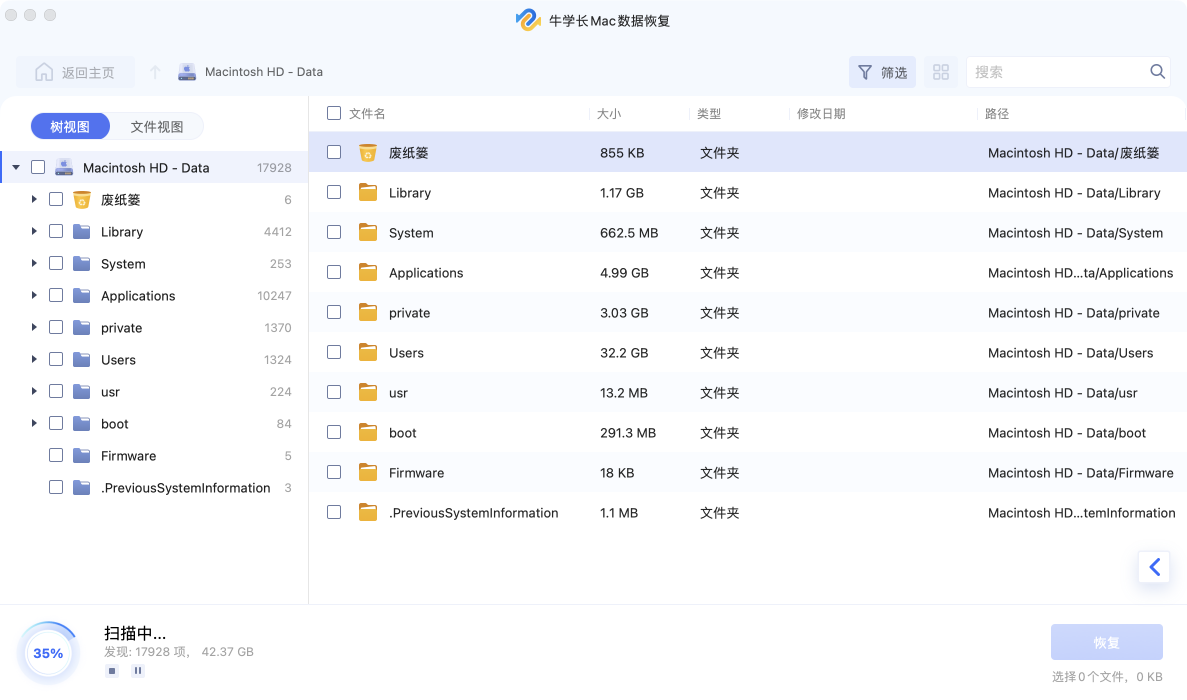
第3步:恢复Mac文件
选择好需要恢复的文件,然后单击“恢复”按钮,保存文件。建议不要将恢复的文件保存到丢失文件的分区。这可能会导致永久性数据丢失。
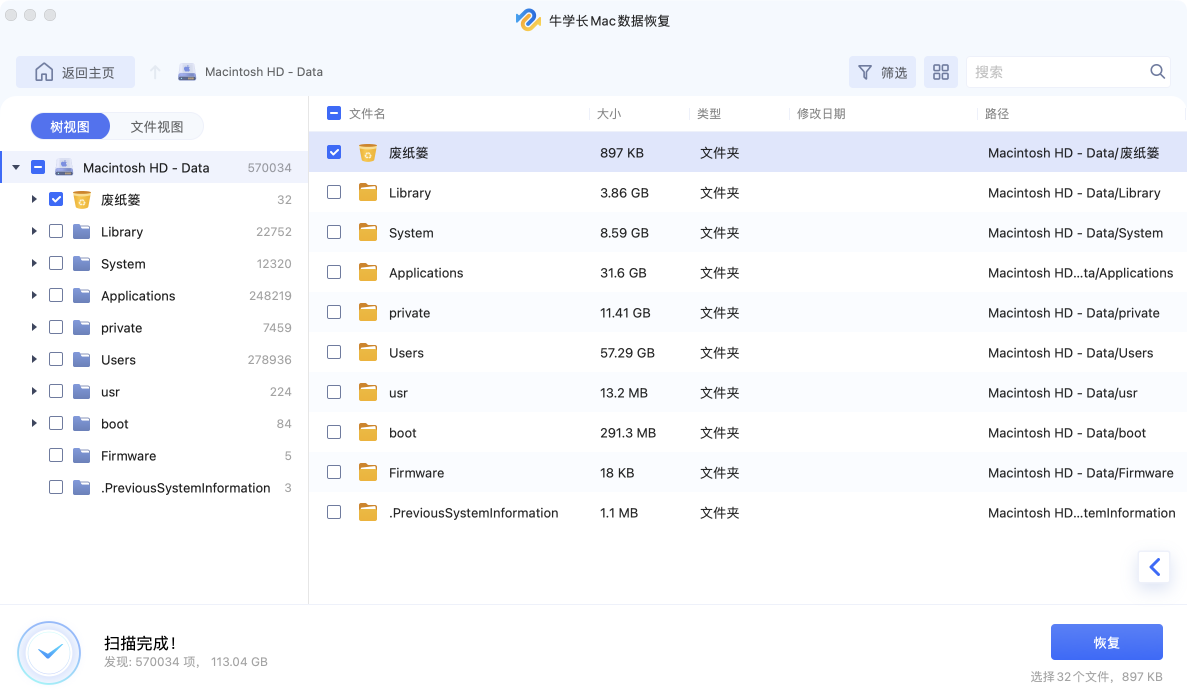
以上便是关于在遇到 Mac Word 意外关闭的情况后,可通过以上3个方法,来恢复word文件,帮助您减少不必要的损失。







